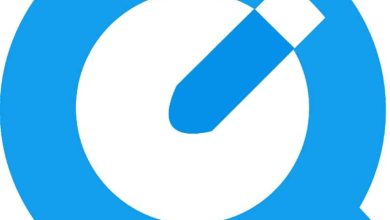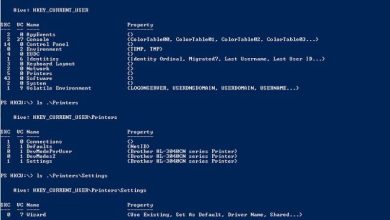Come installare il cursore del mouse per Mac in Windows 10 – Facile e veloce

Ti sei mai chiesto Come installare il cursore del mouse Mac in Windows 10 – Facile e veloce? Allora sei nel posto giusto, in quanto abbiamo preparato una guida molto completa attraverso la quale puoi utilizzare il mouse del sistema operativo mac OS all’interno di Windows.
La verità è che molte persone sono interessate all’estetica presente nei prodotti Apple. Il sistema operativo dei computer Mac non è molto indietro, poiché ha un aspetto molto attraente e piacevole, dovresti anche sapere che è possibile utilizzare alcune funzioni di questi sistemi all’interno di Windows, come vedrai attraverso il seguente tutorial.
È possibile installare il cursore Mac su Windows 10?
Molte persone sono visivamente molto interessate al sistema operativo dei computer Mac, ma non alle funzioni, preferendo il sistema operativo di Microsoft, che questa volta ha la sua ultima versione in Windows 10.
In ogni caso, possiamo combinare entrambi i mondi e ottenere l’aspetto del sistema operativo mac Os su Windows, andando molto oltre il semplice download di temi ufficiali di Windows 10. Sì, in effetti ci sono modi per cambiare completamente l’aspetto, ma se vuoi qualcosa di più utile, potremmo iniziare cambiando il cursore.
Sì, infatti, è possibile utilizzare il cursore del Mac all’interno di Windows e la verità è che il processo è molto semplice da eseguire. In ogni caso, in caso di domande, leggere attentamente le seguenti informazioni.
Inoltre, c’è anche la possibilità di abilitare la funzione Spotlight di Mac OS in Windows 10 se si conoscono i trucchi appropriati.

Come installare il cursore del mouse per Mac in Windows 10 – Facile e veloce
Esistono molti modi per personalizzare il colore del cursore del mouse di Windows 10 e molte opzioni simili, ma oggi ti mostreremo il processo per installare il cursore del Mac su Windows 10. Per questo abbiamo preparato un tutorial con il quale puoi eseguire questa procedura molto facilmente.
Scarica e decomprimi il file necessario
- Per installare il cursore Mac, è importante scaricare tutti i componenti necessari, questo tramite il seguente link El Capitan Cursor.
- Una volta che sei all’interno della pagina che ti abbiamo fornito in precedenza, dovresti cercare il pulsante di download, questo si trova a destra e sotto l’immagine. Puoi riconoscerlo facilmente in quanto ha una freccia rivolta verso il basso, premi lì.
- È molto probabile che la piattaforma ti richieda di registrarti, fornire i tuoi dati e farlo, poiché è il requisito richiesto dall’utente che ha creato l’applicazione.
- Una volta completata la procedura di registrazione, torna al link che ti abbiamo fornito in precedenza e premi nuovamente il pulsante di download.
- Attendi il completamento del download, che dovrebbe essere abbastanza veloce, poiché il file è molto leggero. Il file è in formato ZIP quindi sarà necessario utilizzare un’applicazione di compressione.
- Decomprimi il file in una cartella del tuo sistema a cui puoi accedere nuovamente.
Installa il cursore Mac in Windows 10
- Vai alla cartella in cui si trovano tutti i file del cursore, lì troverai un piccolo file chiamato «Installa», fai clic destro su di esso e quindi seleziona l’opzione «Installa». È molto probabile che il sistema ti chieda una conferma, fai clic su «Sì».
- Ora devi andare al pannello di controllo, per questo fai clic su «Start», cerca «Pannello di controllo» e fai clic su tale opzione.
- Una volta che sei nel pannello di controllo, vai alla sezione di ricerca, qui digita il seguente «Mouse» e fai clic su questa opzione.
- Verrà visualizzata la finestra delle impostazioni relative al mouse, dovresti andare nella sezione “Puntatori”.
- Troverai l’opzione «Schema», dove dovrebbe essere selezionato il mouse di Windows predefinito. Clicca sul selettore e scegli «El Capitan», ora devi solo cliccare sull’opzione «Applica», se appare una finestra devi solo cliccare su «Sì» e poi cliccare su «OK».
Seguendo il processo di cui sopra, avrai abilitato con precisione il cursore Mac sul tuo sistema operativo Windows 10. Come vedrai, è un processo abbastanza semplice che puoi eseguire in pochi minuti.
Oltre a quanto sopra, è possibile mettere la barra MAC in Windows 10, che ti aiuterà a ottenere un’immagine molto più simile a quella del sistema operativo Apple.